2020年の緊急事態宣言以後、多くの人の生活様式が変わりました。
衣食住の中でも大きく影響を受けたのが「食」。
自宅で食事をする機会が増え、それに伴いデリバリーサービス・出前を利用する方も増えたのではないでしょうか。
2016年に日本でサービスを開始したUber Eatsも少し前まではYouTuberが紹介する贅沢な日常の一つでした。
それがこんなにも身近で生活と切り離せないモノになるなんて予想できませんでした。
今回は、今からでも遅くない注文者向けUber Eatsの情報を全網羅し解説していきます!
この記事を読めば、Uber Eatsの注文に関しては完璧になりますよ。
ぜひ参考に、Ubre Eatsでデリバリーを楽しんでください!
Ubre Eatsの配達パートナー向けの情報はこちらの記事でチェックできます。
Uber Eats(ウーバーイーツ)とは
Uber Eats (ウーバーイーツ)は、自動車配車サービス「Uber」を運営するウーバー・テクノロジーズが提供する人気のデリバリーサービスです。
日本では、2016年9月29日から東京都の一部地域でサービスを開始し、2021年には全国47都道府県でサービスを開始しました。
「Uber」に関する情報は、こちらで公式に発信されています。
Uber Eatsの仕組み
Uber Eatsの一番の特徴は、加盟店(飲食店)と配達員の分離です。
一部店舗を除いて注文者への配達はUber Eatsの配達員によって届けられます。
これまでのデリバリーサービスは、
ピザ屋さんがピザを、寿司屋さんが寿司を、
と注文を受けた店舗のスタッフが自転車やバイクを利用して配達をしていました。
Uber Eatsは自社で配達員を抱えており、そのUber Eatsスタッフが店舗の代わりに出前を配達します。
「お店の人ではないのは、少し心配・・・」
安心してください。
配達員は、Uberが書類審査や写真登録を完了している配達員のため安心して利用することができます。
アプリ上でも顔写真や配達員の評価は確認することができます。
それでも怖いという方は、置き配という注文した商品のドアの前までのお届けも対応しているので、顔を合わせる必要もありません。
Uber Eats(ウーバーイーツ)の対応エリアと営業時間
ここではUber Eatsの対応エリアと営業時間について解説していきます。
Uber Eatsの対応エリア
2021年Uber Eatsは日本全国(47都道県)に対応エリアが広がりました。
ただどこでも注文が可能というわけではありません。
各都道県の中でも、対応している地域とまだ未対応の地域があります。
未対応のエリアに関しては随時拡大しているので、今後対応するのを楽しみに待ちましょう!
全国の対応エリアはこちらの記事でまとめています。
ぜひ参考にしてください。
Uber Eatsの営業時間
Uber Eatsの営業時間は地域によって3つのパターンに分かれています。
ほとんどのエリアで9:00~24:00の時間帯で営業しています。
利用者が多い一部地域では営業時間が拡大して8:00~25:00や7:00~25:00となっています。
また、Uber Eatsの営業時間内であっても商品を提供するレストランが営業時間外の場合は注文できません。
ですので、Uber Eatsの営業時間内かつレストランの営業時間内でないと注文はできません。
詳しい地域別の営業時間に関してはこちらの記事でまとめています。
Uber Eats(ウーバーイーツ)の手数料
Uber Eatsは注文時に、商品代金のほかに3つの手数料がかかります。
- ・配達料金
- ・サービス料
- ・少額手数料
それぞれの手数料について解説していきます。
手数料に関してはこちらに記事でより詳しく解説しています。
>>Uber Eatsの配達料金や手数料って?知っておきたい料金の仕組み
配達料金
注文した際に発生する配達料金の仕組みについて解説します。
配達料金はいくつかの要因が関わって確定しています。
要因①:届け先の距離
Uber Eatsは、料理を提供する店舗から届け先への距離で配達料金が変動する仕組みを採用しています。
混雑状況にもよりますが、基本的には店舗から届け先への距離が短いほうが配達料金が安くなります。
要因②:登録店舗
店舗ごとに配送料金が変わります。
同じカテゴリーの料理を提供する店舗であっても配送料金が違う可能性があるため、注文する際にはチェックすると良いと思います。
要因③:配達地域
配達地域によってUber Eatsに対応する店舗数や配達パートナーの人数が異なるため、配達料金も変わってきます。
配達パートナーの人数が多く、対応店舗数が多い地域では配達料金が幅広く設定される傾向にあります。
要因④:天候
天候が悪い時には利用者が増加し配達パートナーが不足するため、配達料金が高騰したり注文不可になったりしてしまいます。
天候の悪い時には混雑する時間帯を避けるなどの工夫が必要かもしれません。
サービス料金
Uber Eatsでは注文した金額の10%の料金が「サービス料」として上乗せされます。
サービス料はほぼ全ての店舗が適用しており、注文者がこれを支払うのはしょうがないと言えます。
少額手数料
Uber Eatsでは100円や200円の商品でも注文し、配達してもらうことができます。
しかし、注文金額が700円未満の場合に一律150円の手数料が発生してしまいます。
これが「少額手数料」です。
かえって金額が高くなってしまう可能性があるので注意が必要です!
Uber Eats(ウーバーイーツ)の支払い方法
現在、Uber Eats(ウーバーイーツ)で利用できる支払い方法は10種類あります。
こちらがカテゴリー別の支払い方法一覧です。
| カテゴリー | 支払い方法 |
|---|---|
| カード払い | ・クレジットカード ・デビットカード ・プリペイドカード |
| オンライン決済 | ・PayPay ・LINE Pay ・Apple Pay |
| 現金払い | ・現金 |
| 決済サービス | ・ペイパル |
| 独自サービス | ・Uber Cash |
| ギフトカード | ・ギフトカード |
クレジットカードはもちろん、現金やオンライン決済、ギフトカードまで利用することができます。
Uber Eatsではデリバリーサービスの中でも支払い方法が多様に選べます。
それぞれの支払い方法のメリット・デメリットをこちらの記事で解説しています。
>>Uber Eats(ウーバーイーツ)の支払い方法を解説!メリット・デメリットをみて選ぼう!
支払い方法の設定手順
注文を確定させる前に事前に支払い方法を設定することができます。
その手順を紹介していきます。
手順①:「アカウント」は選択
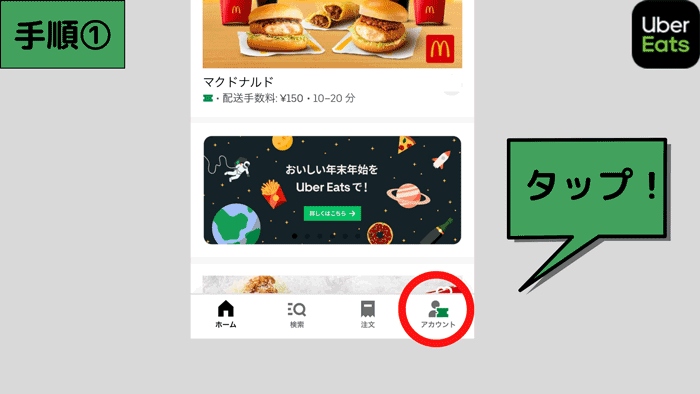
アプリを立ち上げ、下部にある「アカウント」を選択します。
手順②:「お支払い方法」を選択
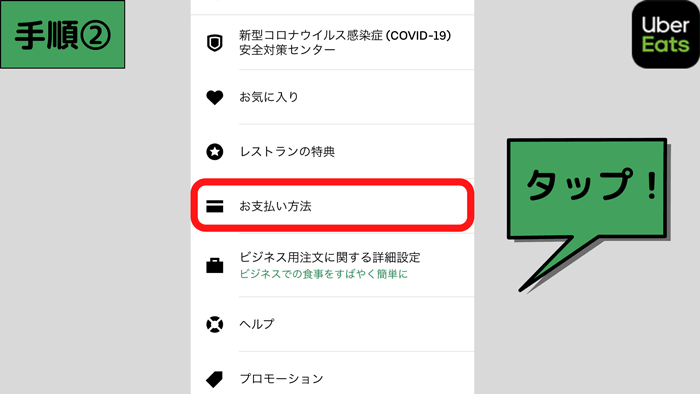
アカウント内の項目から「お支払い方法」を選択します。
手順③:「お支払い方法を追加」を選択
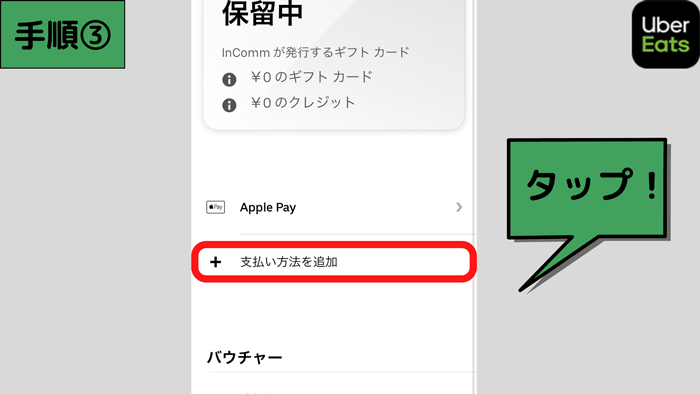
お支払い方法を選択すると、Uber Cashの残高表示が大きくされています。
その下に「お支払い方法を追加」を選択します。
ここにはすでに登録している支払い方法が表示されています。
手順④:支払い方法を追加する
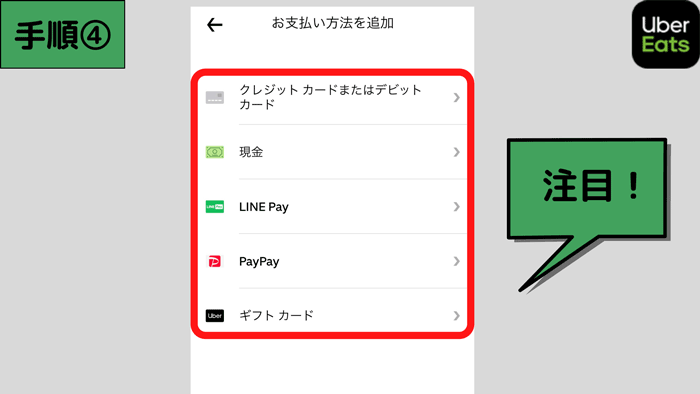
ここで追加したい支払い方法を選択します。
それぞれの支払い方法を選択すると、登録画面に移動します。
LINE Pay、PayPayは連携のために外部のアプリが立ち上がります。
各情報を入力したら、設定完了です。
支払い方法選択時の3つのポイント
①置き配を使いたいのならクレジットカードやオンライン決済
現金払いのすべての支払い方法は事前決済なので、置き配の選択が可能です。
現金払いのみ代引きの形になるので配達パートナーと玄関先でお会計のやりとりが必要です。
②ポイントを貯めたいのならオンライン決済
LINE Pay・PayPayともに利用時にはポイント還元やキャッシュバックを受けることが可能です。
オンライン決済側のキャンペーンもチェクしておくと良いです。
③クレジットカードもオンライン決済も使わないなら現金で
日常でクレジットカードやオンライン決済サービスを利用していない方でも現金支払いでUber Eatsを利用することができます。
現金払いでの上限額は1万円なので注意が必要です。
領収書の発行
Uber Eatsでの注文の際には領収書の発行も可能です。
注文確定後に発行することができます。
3つの形式で領収書は確認することができます。
①領収書メール
発行方法は、注文が完了すると登録したメールアドレスに領収書メールが送られてきます。
メールには、注文内容・金額・配達手数料・クレジットカード下四桁の番号が記載されています。
領収書の名義はUber Eatsのユーザー名で発行されます。
会社名など別名に変更することはできません。
②領収書PDF
PDFでダウンロードすることも可能ですが、発行の有効期限があるのでPDFダウンロードの必要がある場合は注意が必要です。
ただ、このPDFの領収書にはいろいろと問題があるみたい。。。
文字化けしてしまったり、注文詳細が見れなかったり、経費精算時に苦労しそうなフォーマットのようです。
③スマホアプリから確認
Uber Eatsのスマホアプリからも確認が可能です。
【確認方法】
①メイン画面下部にある「注文」を選択
②「以前のご注文」から、領収書を発行したい注文を探す
③「領収書を表示する」を選択すると領収書が表示されます
>>Uber Eats(ウーバーイーツ)で領収書は発行できる?確認方法と注意点を解説!
Uber Eats(ウーバーイーツ)の使い方
Uber Eatsの使い方を登録方法と注文方法に分けて解説していきます。
スマホアプリ(android/iPhone)、webサイトいずれからも購入することは可能です。
まずアカウントを登録する必要があります。
↓アカウント登録はこちらから↓
登録方法
登録の手順はこちらです。
手順通りに進めていけば、とても簡単に登録ができます!
- Uber Eats(ウーバーイーツ)を開く
- 「メニュー」からサインインを開き、アカウント作成をタップ
- 電話番号を入力
- スマホに届くSMSに記載のある、4桁の認証コードを入力
- メールアドレス・パスワード・氏名の入力
- 利用規約の確認
- 住所の入力
- 支払い方法の登録
注文方法
注文方法はこちらです。
- Uber Eatsアプリを起動
- オーダータブをタップ
- 画面左上のアイコンまたは並べ替え・価格・食事制限をタップして条件を指定後「適用する」をタップ
- 表示されるレストランをタップ。または検索タブでカテゴリ指定または検索ワードを入力してレストランをタップする
- メニューを選択して数量を指定後「XXXをカートに追加」をタップ
- すべてのメニュー指定が終わったら「カートを見る」をタップ
- 配達時間や配達のオプション、金額、支払い方法を確認して「注文する – 配達」をタップ
Uber Eatsでは予約注文をすることもできます。
>>【解説】Uber Eats(ウーバーイーツ)予約注文の方法とトラブル対処法
トップ画面では、さまざまなカテゴリーに分けて店舗を検索することができます。
希望の条件で絞り込んだり、注文したいジャンルで選んだりと数多い加盟店から効率よく店舗を探すことができます。
定番のチェーン店から気になっていた個人店まで幅広い店舗数で新しい発見もありますね!
Uber Eats(ウーバーイーツ)のクーポン情報
その他のクーポン情報はこちらの記事でまとめています。
クーポンの使用方法
クーポンの使用方法を解説していきます。
手順①:アカウントを選択
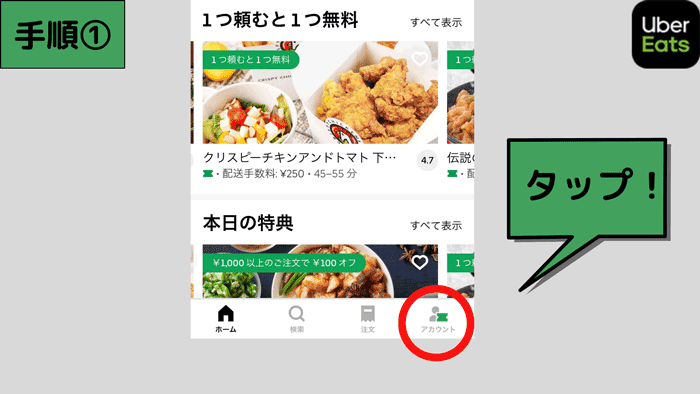
アプリを立ち上げた画面のした部分にある「アカウント」をタップします。
手順②:プロモーションを選択
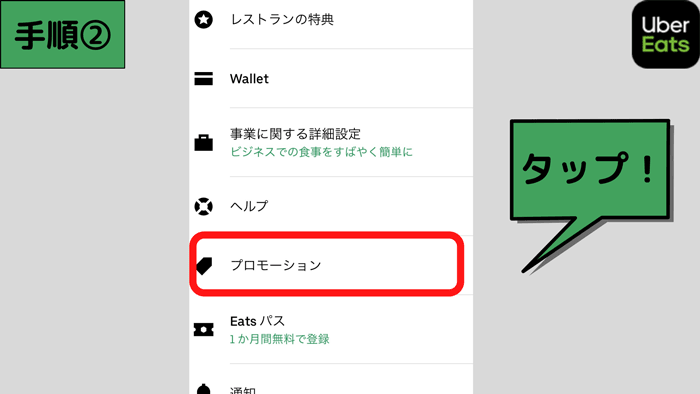
アカウント内にある選択項目の中から「プロモーション」をタップします。
手順③:コード入力を選択
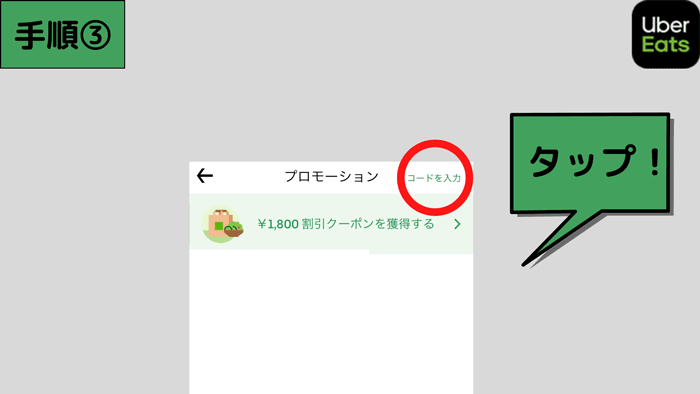
プロモーション内の右上部分にある「コードを入力」をタップします。
手順④:プロモーションコードを入力
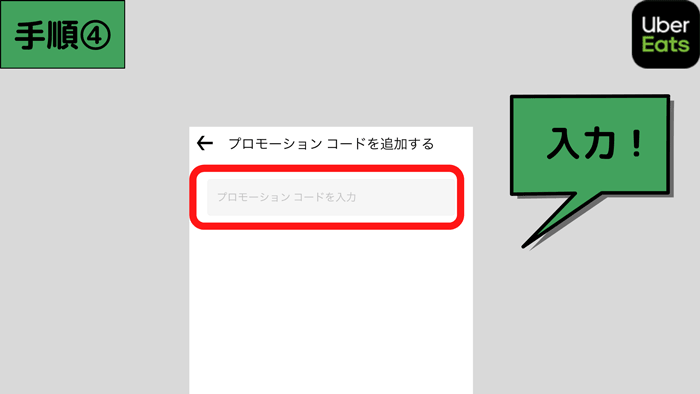
利用したいプロモーションコードを入力して完了です。
クーポンが使えないなどのトラブル対処方法はこちらの記事で解説しています。
>>Uber Eats(ウーバーイーツ)でプロモーションコードが使えないのはなぜ?【徹底解説】
Uber Eats(ウーバーイーツ)を利用するメリット
Uber Eatsを利用するメリットは大きく分けて5つあります。
- 商品の検索から注文が手軽
- 1品からでも注文可能
- 配送状況を追跡できる
- 対面で受け取る必要なし
商品の検索から注文が手軽
注文したい商品のジャンル絞り込みやUber Eats内でおすすめのお店『Eats厳選』での絞り込みで、最短で食べたいものに出会うことができます。
人気の料理/評価/配達時間での並び替えや価格帯・配送手数料での絞り込みも可能です。
ベジタリアンやビーガン、グルテンフリー、アレルギー対応まで食事制限についても絞り込めるので、該当する方も安心して注文することができます。
1品からでも注文可能
従来のデリバリーサービスは、最低注文金額や最低品数を設定しているところが多いです。
しかもその価格は1500円だったり2000円だったり。
そのためデリバリーは家族や友人と楽しむちょっと贅沢なものという印象が強かったではないでしょうか。
Uber Eatsは1品から注文が可能です。
仕事で忙しい時のご褒美ご飯もちょっと一息つきたい時のコーヒーも気軽に注文することができます。
配送状況を追跡できる
注文が完了すると、配達完了までのステータスをアプリで確認することができます。
商品の準備中(店舗の調理中)からスタートし、配達パートナーの手に渡ると、配達場所までの移動を見ることができます。
今どの辺りを移動しているのか、あとどれくらいで着くのかがわかるのは便利です。
その際に配達員の顔写真や評価も確認できます。
自社配送店舗の場合は配達員のシステムと連動していないため、いつ届くのか・今どの辺りなのかは正確に把握することが難しいです。
対面で受け取る必要なし
Uber Eatsだけでなく多くのデリバリーサービスでメジャーになっていますが、置き配というサービスがあります。
受取方法を置き配に設定すると、配達パートナーは玄関先に注文品を置いてくれます。
対面で商品を受け取る必要がないので、ひとり暮らしの女性でデリバリーが少し怖いなという方もノーメイクで人に会いたくないなという方も、安心して注文することができます。
Uber Eats(ウーバーイーツ)で注文できる加盟店の傾向
マクドナルドやモスバーガーなどのファーストフードチェーン店、ガストやスシローなどのファミレスの他、地域によってはテレビで取り上げられるような有名店や食べログ高評価店も加盟しています。
またローソンや成城石井などの小売店も加盟しており日用品の購入まで可能です。
>>【コンビニから家電・コストコまで】Uber Eats(ウーバーイーツ)で注文できる日用品・雑貨店舗まとめ
Uber Eatsで注文可能なチェーン店の一例です。
| マクドナルド | スターバックスコーヒー | ガスト |
| ケンタッキー | モスバーガー | ローソン |
| すき家 | ほっともっと | 伝説のすた丼屋 |
| スシロー | 餃子の王将 | クリスピーチキンアンドトマト |
| デニーズ | 松屋 | ゴンチャ |
| びっくりドンキー | CoCo壱番屋 | 吉野家 |
フードドアではデリバリー商品のレビューを紹介しています。
Ubre Eats(ウーバーイーツ)への問い合わせ方法
注文者向けのUber Eatsへの問い合わせ方法は2種類あります。
- ・電話で問い合わせる
- ・アプリ、ブラウザから問い合わせる
内容によって、どちら方法で問い合わせるか決めましょう。
緊急性が高いことは、電話での問い合わせがおすすめです。
それぞれの問い合わせ方法を紹介していきます。
電話で問い合わせる
問い合わせ先の電話番号はこちらです。
お客様サポートセンター:0800-700-6754(全エリア対応)
フード注文問い合わせ先:03-4510-1243
電話での問い合わせ対応時間は平日の10:00〜19:00です。
土日祝日は電話での問い合わせができないので注意してください!
基本的には0800から始まるフリーダイヤルの電話番号にかけると良いでしょう。
緊急性が高い場合は電話で問い合わせがおすすめです。
しかし、電話は繋がりにくい場合もあるので繋がらない場合は別の方法で問い合わせましょう。
トラブルがあった場合は配達パートナーや加盟店に連絡するのでなく、まずはお客様サポートセンターに問い合わせましょう!
アプリ、ブラウザから問い合わせる
アプリやブラウザから問い合わせすることができます。
どちらも問い合わせの手順は同じです。
手順はこちらです。
- アプリを開く
- アプリ下部「注文」を選択
- 「以前の注文」「現在の注文」から問い合わせたい注文を選択
- 「お問い合わせ」を選択
- ご注文に関するヘルプから問い合わせ内容を選択
- お問い合わせ内容を送信する
問い合わせする際には画像を添付することもできます。
写真などを撮って証拠を残しておくと良いです。
ご注文に関するヘルプには多くの問い合わせ事例があるので、細かく内容を記載することもないので便利です!
その他トラブルの事例や対応方法はこちらの記事で紹介しています。
まとめ
いかがでしたか?
今回は、Uber Eatsの注文者向けの情報を紹介しました。
2021年に日本でサービスを開始して5周年となったUber Eats。
利用したことがある方も増えていると思います!
Uber Eatsは飲食店だけでなく、日用品や雑貨などの店舗もどんどん注文可能になっています。
また「Uber Eats Market」のダークストアのサービスも開始しました。
より便利になるUber Eatsでデリバリーを楽しんでくださいね!
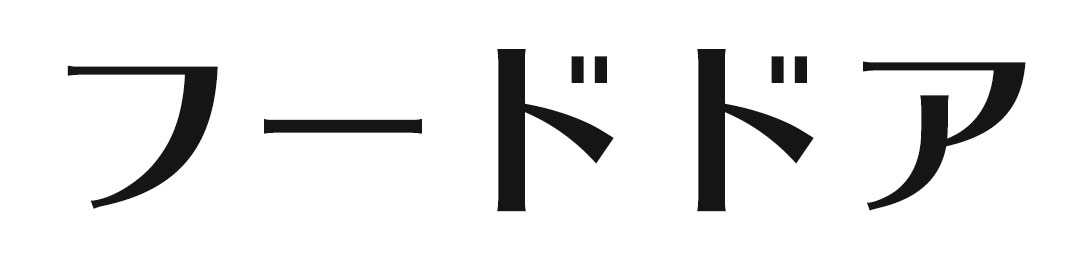











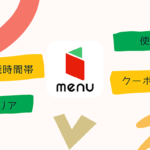















①:9:00~24:00
②:7:00~25:00
③:8:00~25:00